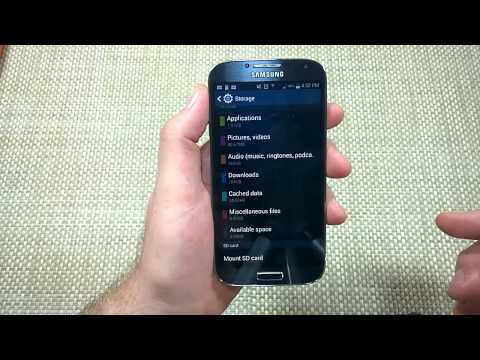
Welkom bij onze gerichte serie probleemoplossing die tot doel heeft een Samsung Galaxy S4 te repareren die vastloopt of blijft hangen. Als u dit specifieke model bezit en problemen ondervindt met het vertragen of bevriezen van de telefoon tijdens het gebruik, dan bent u bij ons aan het juiste adres. We zullen deze problemen in dit bericht bespreken en in feite hebben we vier echte problemen uitgekozen die ons zijn gestuurd door onze lezers die om hulp zochten. We zullen deze problemen analyseren en de nodige stappen voor probleemoplossing bieden om ze op te lossen.

S4 Lag bij openen van startscherm na update van Lollipop
Probleem:Sinds ik Lollipop heb geïnstalleerd, is er een vertragingstijd om terug te gaan naar mijn startscherm. Ik druk op de homeknop, maar het scherm loopt ongeveer 1 tot 2 minuten achter voordat mijn homepagina's verschijnen. De pagina's zijn daar waar ik doorheen kan bladeren, maar al mijn apps ontbreken. Ik heb de animatie uitgeschakeld en twee andere via ontwikkelaaropties.
Oplossing: Aangezien dit probleem zich direct na een software-update voordeed, kunnen er enkele oude softwaregegevens zijn die dit veroorzaken. Probeer eerst de cachepartitie van uw telefoon te wissen en kijk of dit het probleem oplost.
- Schakel het apparaat uit.
- Houd de volgende drie knoppen tegelijkertijd ingedrukt: toets volume omhoog, starttoets, aan / uit-toets
- Wanneer de telefoon trilt, laat u de aan / uit-toets los, maar houdt u de toets volume omhoog en de starttoets ingedrukt.
- Wanneer het scherm Android-systeemherstel verschijnt, laat u de toetsen Volume omhoog en Start los.
- Druk op de toets volume omlaag om ‘cachepartitie wissen’ te markeren.
- Druk op de aan / uit-toets om te selecteren.
- Nadat het wissen van de cache is voltooid, drukt u op de aan / uit-toets om het systeem nu opnieuw opstarten te selecteren.
- Druk op de aan / uit-toets om te selecteren. De telefoon wordt automatisch opnieuw opgestart nadat de cache is gewist.
Als het probleem zich blijft voordoen, raad ik u aan een back-up van uw telefoongegevens te maken en de fabrieksinstellingen te herstellen.
- Schakel het apparaat uit.
- Houd de volgende drie knoppen tegelijkertijd ingedrukt: toets volume omhoog, starttoets, aan / uit-toets.
- Laat de aan / uit-toets los wanneer de telefoon trilt, maar blijf de toets volume omhoog en de starttoets ingedrukt houden.
- Wanneer het scherm Android-systeemherstel verschijnt, laat u de toetsen Volume omhoog en Start los.
- Druk meerdere keren op de toets Volume omlaag om ‘gegevens wissen / fabrieksinstellingen herstellen’ te markeren.
- Druk op de aan / uit-knop om te selecteren.
- Druk op de volume-omlaagtoets totdat ‘alle gebruikersgegevens verwijderen’ is gemarkeerd.
- Druk op de aan / uit-knop om de masterreset te selecteren en te starten.
- Wanneer de masterreset is voltooid, wordt ‘Systeem nu opnieuw opstarten’ gemarkeerd.
- Druk op de aan / uit-toets om het apparaat opnieuw op te starten.
S4-instellingen worden vanzelf gesloten
Probleem: Nadat ik mijn simkaarten heb gewijzigd (ik ben van mobiele provider veranderd), kan ik mijn instellingen niet openen. Ik start mijn telefoon opnieuw op, daarna heb ik ongeveer 10 seconden om naar de instellingen te gaan. Daarna worden de instellingen onmiddellijk gesloten en telkens wanneer ik het probeer te openen, wordt het een seconde weergegeven en verdwijnt het weer. Kunt u mij misschien helpen?
Oplossing: Controleer eerst of dit probleem wordt veroorzaakt door het vervangen van de simkaart door uw oude simkaart opnieuw te plaatsen. Als uw oude simkaart niet meer beschikbaar is, plaatst u gewoon een andere simkaart in uw apparaat. Als het probleem verdwijnt, kunt u overwegen uw huidige simkaart te vervangen. Als het probleem zich blijft voordoen, is het tijd om op uw telefoon te kijken.
Probeer eerst te controleren of dit probleem wordt veroorzaakt door een app van derden die op uw telefoon is geïnstalleerd. Om dit te doen, moet u uw telefoon opstarten in de veilige modus.
- Schakel het apparaat uit.
- Houd de aan / uit-toets ingedrukt.
- Laat de aan / uit-toets los wanneer ‘Samsung Galaxy S4’ op het scherm verschijnt.
- Onmiddellijk nadat u de aan / uit-toets heeft losgelaten, houdt u de toets Volume omlaag ingedrukt.
- Blijf de toets Volume omlaag ingedrukt houden totdat het apparaat opnieuw is opgestart.
- Veilige modus wordt weergegeven in de linkerbenedenhoek van het scherm.
- Laat de toets Volume omlaag los wanneer u Veilige modus ziet.
Zodra uw telefoon zich in de veilige modus bevindt, probeert u uw telefooninstellingen te openen. Als de app Instellingen niet crasht, kan het probleem worden veroorzaakt door een app die op uw telefoon is geïnstalleerd. Ontdek welke app dit is en verwijder deze.
Als het probleem echter nog steeds optreedt, zelfs in de veilige modus, gaat u verder met het maken van een back-up van uw gegevens en voert u vervolgens een fabrieksreset uit.
- Schakel het apparaat uit.
- Houd de volgende drie knoppen tegelijkertijd ingedrukt: toets volume omhoog, starttoets, aan / uit-toets.
- Laat de aan / uit-toets los wanneer de telefoon trilt, maar blijf de toets volume omhoog en de starttoets ingedrukt houden.
- Wanneer het scherm Android-systeemherstel verschijnt, laat u de toetsen Volume omhoog en Start los.
- Druk meerdere keren op de toets Volume omlaag om ‘gegevens wissen / fabrieksinstellingen herstellen’ te markeren.
- Druk op de aan / uit-knop om te selecteren.
- Druk op de volume-omlaagtoets totdat ‘alle gebruikersgegevens verwijderen’ is gemarkeerd.
- Druk op de aan / uit-knop om de masterreset te selecteren en te starten.
- Wanneer de masterreset is voltooid, wordt ‘Systeem nu opnieuw opstarten’ gemarkeerd.
- Druk op de aan / uit-toets om het apparaat opnieuw op te starten.
S4 Lag na het uitvoeren van een fabrieksreset
Probleem:Ik heb onlangs een fabrieksreset op mijn telefoon uitgevoerd vanwege een aantal problemen met mijn e-mail. De eerste reset maakte de telefoon ongelooflijk traag en ik kon hem nergens voor gebruiken. Ik heb nog een fabrieksreset uitgevoerd, waarbij het leek te helpen het probleem op te lossen. Ik heb al mijn gegevens en apps opnieuw op de telefoon geïnstalleerd en ben verder gegaan. Twee dagen later is de telefoon steeds trager geworden en kan ik er nauwelijks iets aan doen. Ik heb de cache leeggemaakt, de Samsung-apps uitgeschakeld die niet in gebruik zijn, geforceerde apps gestopt die niet worden gebruikt en niets lijkt te helpen. Ik weet niet wat ik ermee moet doen. Ik heb nog nooit dergelijke problemen gehad voordat ik de fabrieksinstellingen terugzet. De telefoon is pas een jaar oud!
Oplossing: Probeer uw telefoon in de veilige modus te starten en controleer vervolgens of uw telefoon nog steeds langzaam werkt.
- Schakel het apparaat uit.
- Houd de aan / uit-toets ingedrukt.
- Laat de aan / uit-toets los wanneer ‘Samsung Galaxy S4’ op het scherm verschijnt.
- Onmiddellijk nadat u de aan / uit-toets heeft losgelaten, houdt u de toets Volume omlaag ingedrukt.
- Blijf de toets Volume omlaag ingedrukt houden totdat het apparaat opnieuw is opgestart.
- Veilige modus wordt weergegeven in de linkerbenedenhoek van het scherm.
- Laat de toets Volume omlaag los wanneer u Veilige modus ziet.
Als het probleem in deze modus verdwijnt, kan dit worden veroorzaakt door een app van derden die u hebt geïnstalleerd. Ontdek welke app dit is en verwijder deze.
Als uw telefoon in deze modus echter nog steeds traag werkt, probeer dan de microSD-kaart uit uw telefoon te halen. Als deze kaart defect is, kan dit ook bijdragen aan het vertragingsprobleem.
U moet ook controleren of er nieuwe software-updates beschikbaar zijn voor uw apparaat en deze toepassen.
S4 loopt willekeurig vast
Probleem: Een paar weken geleden begon ik problemen te krijgen met het constant bevriezen van mijn telefoon en er was geen geluid wanneer ik iemand zou bellen of iemands oproep zou beantwoorden. .. maar ze konden me altijd helpen ... Ik zou het constant herstarten en de telefoon zou tijdelijk werken. .. bleef toen problemen hebben die het waard waren, gewoon constant bevriezen en zichzelf de hele dag herhalen…. nu kan ik niet proberen mijn muziek af te spelen op mijn spelers .. het loopt automatisch vast. .. nu is dat een enorm probleem, want mijn muziek op mijn telefoon is mijn leven ... Ook als de telefoon weer wordt ingeschakeld nadat ik hem uit zichzelf heb uitgeschakeld of als ik de batterij een paar seconden verwijder ... hij gaat aan en blijft op het scherm staan bij de providers naam en blijft daar gewoon. .. nooit helemaal terug aan ... dus mijn telefoon is bijna nooit bruikbaar.
Oplossing: Zijn uw muziekbestanden opgeslagen op de microSD-kaart van uw telefoon? Als ze dan proberen de kaart te verwijderen, sla dan een of twee muziekbestanden op in de interne opslag van uw telefoon. Speel deze muziekbestanden af en controleer of uw telefoon nog steeds vastloopt. Als het niet bevriest, kan het probleem worden veroorzaakt door een defecte microSD-kaart. Vervang deze kaart door een nieuwe.
Als het probleem zich echter blijft voordoen, raad ik u aan een back-up van uw telefoongegevens te maken en vervolgens de fabrieksinstellingen te herstellen.
- Schakel het apparaat uit.
- Houd de volgende drie knoppen tegelijkertijd ingedrukt: toets volume omhoog, starttoets, aan / uit-toets.
- Laat de aan / uit-toets los wanneer de telefoon trilt, maar blijf de toets volume omhoog en de starttoets ingedrukt houden.
- Wanneer het scherm Android-systeemherstel verschijnt, laat u de toetsen Volume omhoog en Start los.
- Druk meerdere keren op de toets Volume omlaag om ‘gegevens wissen / fabrieksinstellingen herstellen’ te markeren.
- Druk op de aan / uit-knop om te selecteren.
- Druk op de volume-omlaagtoets totdat ‘alle gebruikersgegevens verwijderen’ is gemarkeerd.
- Druk op de aan / uit-knop om de masterreset te selecteren en te starten.
- Wanneer de masterreset is voltooid, wordt ‘Systeem nu opnieuw opstarten’ gemarkeerd.
- Druk op de aan / uit-toets om het apparaat opnieuw op te starten.
Neem contact met ons op
Stuur ons gerust uw vragen, suggesties en problemen die u tegenkomt tijdens het gebruik van uw Android-telefoon. We ondersteunen elk Android-apparaat dat momenteel op de markt verkrijgbaar is. En maak je geen zorgen, we brengen je geen cent in rekening voor je vragen. Neem contact met ons op via dit formulier. We lezen elk bericht dat we ontvangen en kunnen geen snelle reactie garanderen. Als we je hebben kunnen helpen, help ons dan om het woord te verspreiden door onze berichten met je vrienden te delen.


